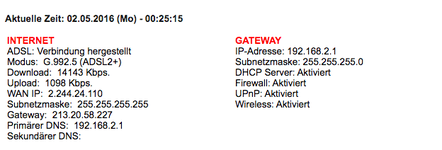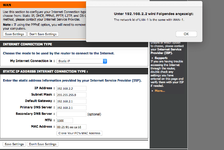@youngman
vielleicht kommst du mit dieser etwas ausführlicheren Vorgehensweise zum Ziel. Deine Easybox bedient folgenden IP Bereich per DHCP, laut Handbuch
(Parameter des DHCP Servers) von 192.168.2.100 bis 192.168.2.199
Easybox Konfiguration:
DHCP Checkbox:
Häkchen gesetzt= enabled
IP:192.168.2.1
Subnet: 255.255.255.0
Gateway: 192.168.2.1
DNS: 192.168.2.1
Der Dlink Router oder jeder andere Router, welcher mit dieser Easybox als Access Point betrieben wird muss also im gleichen Adressbereich arbeiten.
Der Dlink arbeitet jedoch im Adressbereich 192.168.0.1 bis 254 mit DHCP. Dies gilt es umzustellen und anzupassen an die Easybox.
Dlink 816L Konfiguration:
DHCP Checkbox:
Häkchen entfernt= disabled
IP:192.168.2.2
Subnet: 255.255.255.0
Gateway: 192.168.2.1
DNS: 192.168.2.1
1. Schritt: Verbindung Notebook mit Dlink 816L Lan1
2. Schritt: das Notebook bekommt nun per DHCP des Dlink 816L eine IP aus dem Adressbereich 192.168.0.1 bis 254 und du hast Zugriff auf das Menü über 192.168.0.1
3. Schritt:
Wlan Konfiguration: SSID 1
(youngman)= 2.4GHz => Mode 802.11= 802.11g und 802.11n => Channel Width 20MHz => WPA2 AES (
Cipher Type: AES) => Visible Status
Wlan Konfiguration: SSID 2
(youngman5G)= 5.xGHz => Mode 802.11= 802.11n und 802.11ac => Channel Width 20/40/80MHz => WPA2 AES (
Cipher Type: AES) => Visible Status
abspeichern an dieser Stelle nicht vergessen. Das Wlan des Dlink ist nun komplett eingerichtet. Die folgenden Schritte dienen nur noch der Portierung in den IP Bereich der Easybox!
4. Schritt: Webinterface Dlink 816L => Netzwerkeinstellungen: Router-IP: 192.168.2.2 Subnet: 255.255.255.0 DHCP Checkbox: Häkchen entfernen = disabled
Wenn du nun auf speichern klickst, hast du mit dem Notebook keinen Zugang mehr zum webinterface, da DHCP off und der IP Bereich geändert wurde. Das ist ein normaler Vorgang!
Du stellst nun temporär in deinem Notebook folgende statische Netzwerkadresse ein: 192.168.2.10 und Subnet: 255.255.255.0
(Gateway und DNS sind nicht erforderlich und nur der Vollständigkeit halber eingetragen)
Nun kommst du wieder auf deinen Dlink 816L und überprüfst alle Einstellungen.
Ist alles korrekt eingestellt, dann nimmst du den Dlink vom Strom und verbindest Easybox Lan 1-4 und Dlink 816L Lan 1-4 und steckst das Schaltnetzteil des Dlink wieder in die Stromdose.
Zwischenzeitlich stellst du dein Notebook wieder auf AUTO/DHCP
Ab jetzt solltest du unter: 192.168.2.1 deine Easybox und unter: 192.168.2.2 deinen Dlink erreichen und falls nötig Änderungen oder Ergänzungen der Konfiguration und Kanäle vornehmen können. Für die Easybox und den Dlink sollten unterschiedliche Kanäle mit Abstand vier channels oder mehr gesetzt werden.
Hier als Orientierung ein beispielhafter/unverbindlicher Kanalplan zur Vermeidung von Überlappungen. Natürlich ist hierbei noch deine Umgebung und Nachbar Wlan zu berücksichtigen.
Wlan-Router und drei Access Points - Basis Kanalplan |
Verschlüsselung: nur WPA2 AES/CCMP | SSID 2.4 GHz: Amigos | SSID 5GHz: Amigos-5G für alle Wlan Geräte, roaming: Client-basiert
Wlan-Router und alle Access Points können TPC/DFS für 5GHz = Kanal 36 bis 140 exklusive Kanäle 120 bis 128 Wetterradar Feinjustierung ist abhängig von Hardware und Infrastruktur |
[/tr][/SIZE]
Hardware | Name | IP Adresse | Subnetmaske | Gateway/DNS | DHCP | Wlan Channel 2.4 GHz
802.11 b/g/n 20MHz | Wlan Channel 5 GHz
802.11 a/n/ac 80MHz |
Wlan Router | Gateway Keller | 192.168.0.1 | 255.255.255.0 | 192.168.0.1 | enabled | Channel 1 | Channel 36 |
AP/Router A | AP Erdgeschoss | 192.168.0.2 | 255.255.255.0 | 192.168.0.1 | disabled | Channel 5 | Channel 64 |
AP/Router B | AP 1. Obergeschoss | 192.168.0.3 | 255.255.255.0 | 192.168.0.1 | disabled | Channel 9 | Channel 100 |
AP/Router C | AP 2. Obergeschoss | 192.168.0.4 | 255.255.255.0 | 192.168.0.1 | disabled | Channel 13 | Channel 36 |
[/tr][/SIZE]
Hardware | Name | IP Adresse | Subnetmaske | Gateway/DNS | DHCP | Wlan Channel 2.4 GHz
802.11 b/g/n 20MHz | Wlan Channel 5 GHz
802.11 a/n/ac 80MHz |
Wlan Router | Gateway Keller | 192.168.0.1 | 255.255.255.0 | 192.168.0.1 | enabled | Channel 1 | Channel 36 |
AP/Router A | AP Erdgeschoss | 192.168.0.2 | 255.255.255.0 | 192.168.0.1 | disabled | Channel 9 | Channel 100 |
AP/Router B | AP 1. Obergeschoss | 192.168.0.3 | 255.255.255.0 | 192.168.0.1 | disabled | Channel 5 | Channel 64 |
AP/Router C | AP 2. Obergeschoss | 192.168.0.4 | 255.255.255.0 | 192.168.0.1 | disabled | Channel 13 | Channel 36 |
[/tr][/SIZE]